3年ぶりのiPhone乗り換えでmineoの機種変更方法を忘れかけていたのでおさらいします。
3ステップかんたんにできて、すぐにモバイル通信できるようになります。
- ①SIMカードを入れ替える
- ②mineoのプロファイルをダウンロード
- ③プロファイルをインストール
上記を1つずつ解説します。 ![]()
格安SIMは自分で機種変更

大手の携帯電話会社の機種変更はお店の人がやってくれますが、格安SIMの場合は基本的に自分で機種変更作業をしなくてはなりません。
といっても前述したように3ステップでかんたんで用意するものは下記3つ。
- 機種変前のiPhoneと新しいiPhone
- iPhoneの箱の中に入っているSIMリリースピン
- Wi-Fi
プロファイルのダウンロードが必要なため、自宅などWi-Fi環境のある場所で機種変更するには問題ありませんが外出先の場合はWi-Fiのある場所に移動しましょう。
①SIMカードを入れ替える
今使っているiPhoneの側面にあるSIMトレーにリリースピンを差します。
SIMカードが出てくるので新しいiPhoneに入れます。
②mineoのプロファイルをダウンロード
下記URLまたはQRコードからダウンロードします。
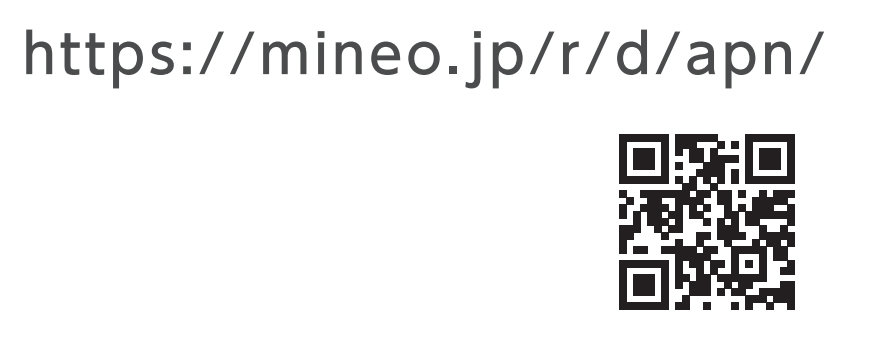
プロファイルをダウンロードするポップアップが表示されるので「許可」をタップ。

③プロファイルをインストール
mineoのプロファイルをダウンロードしただけではモバイル通信できず、インストールする必要があります。
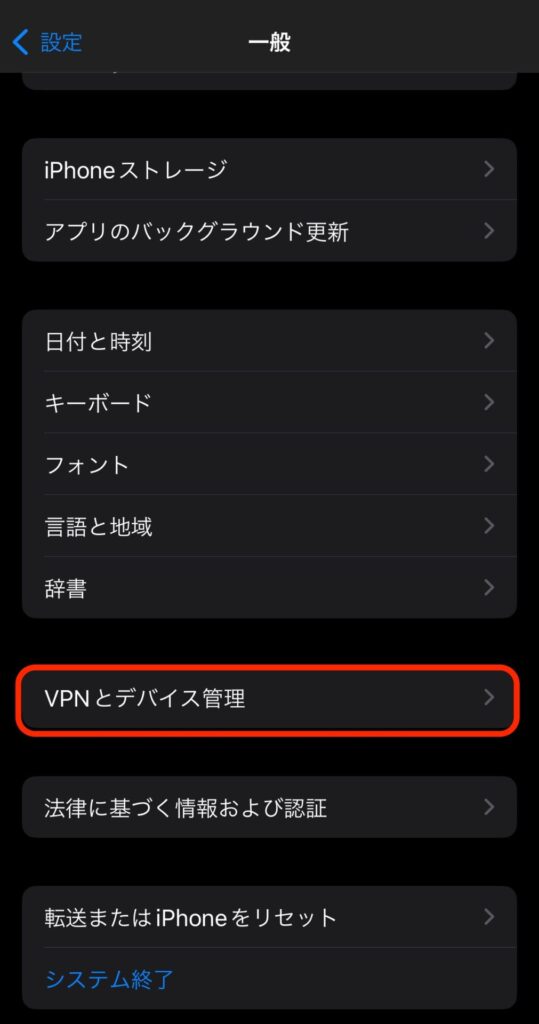
iPhoneの設定アプリを開き一般→「VPNとデバイス管理」をタップしmineoのプロファイルが表示されているのでそれをタップ。
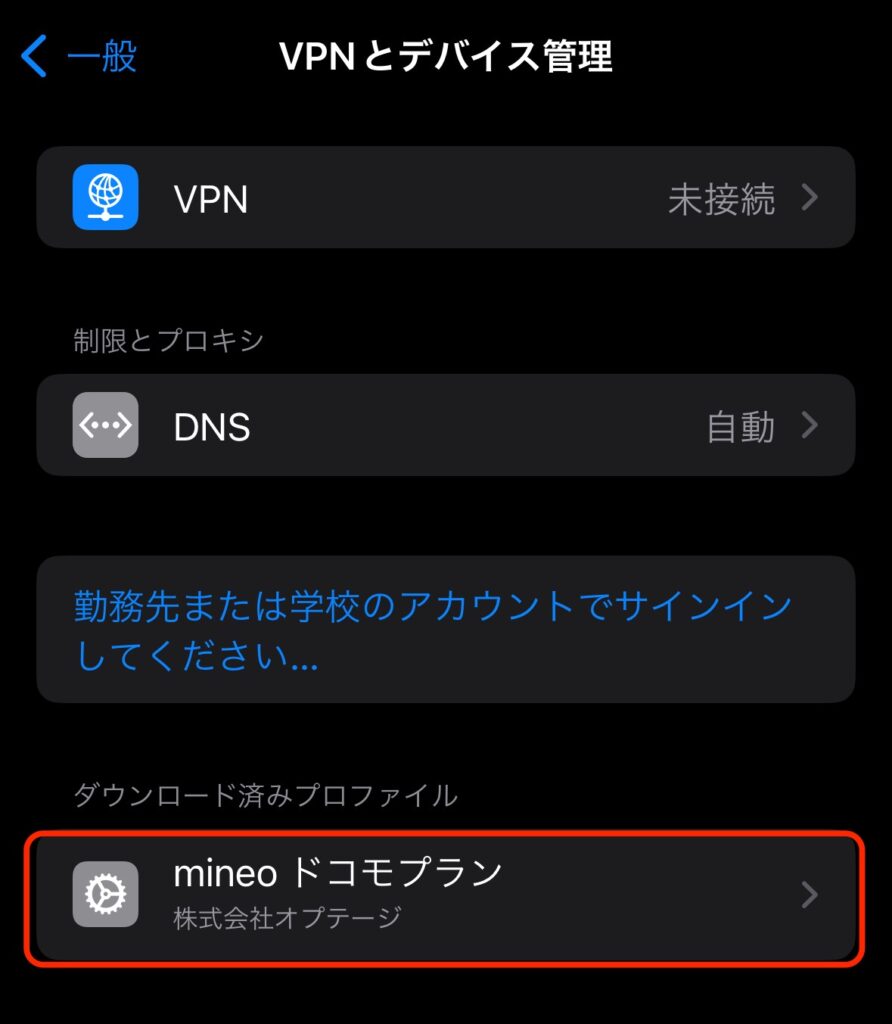
右上の「インストール」をタップするとパスコードの入力を求められます。
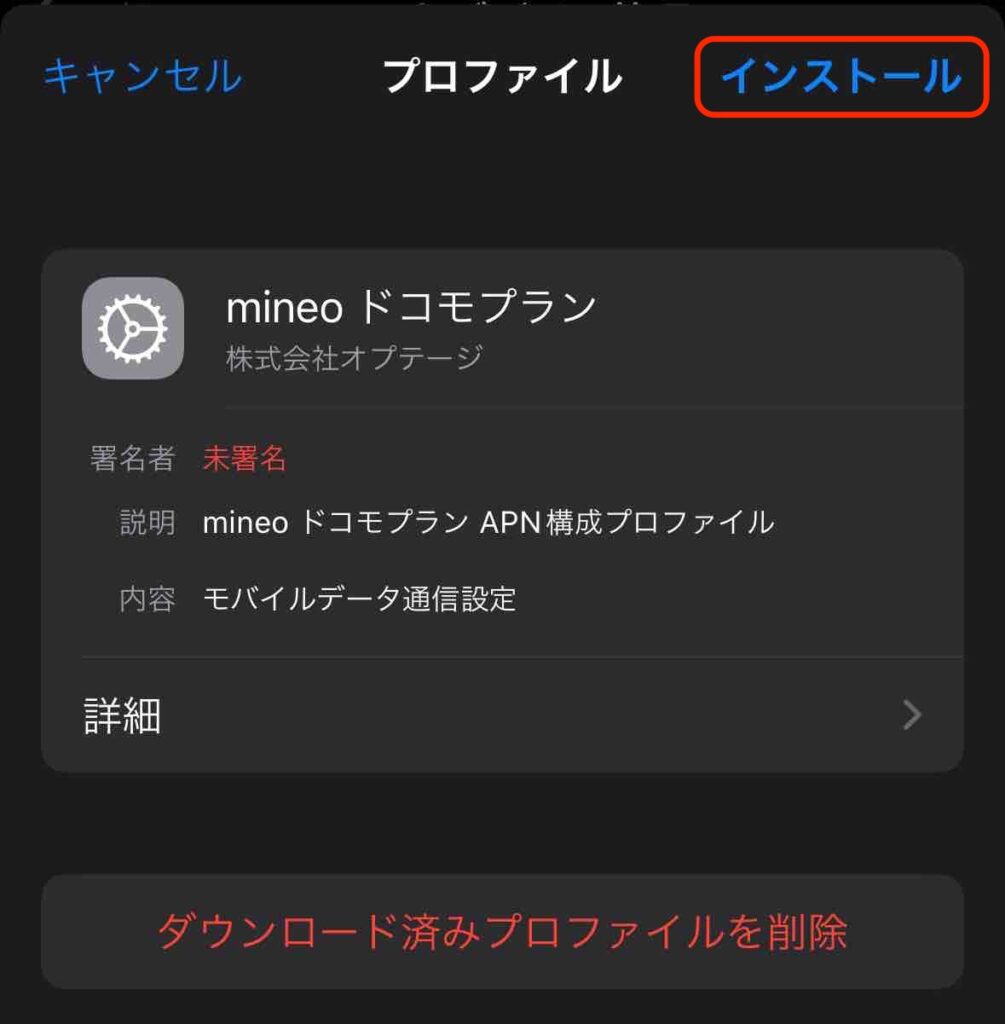
入力すると次の警告画面でも「インストール」をタップします。
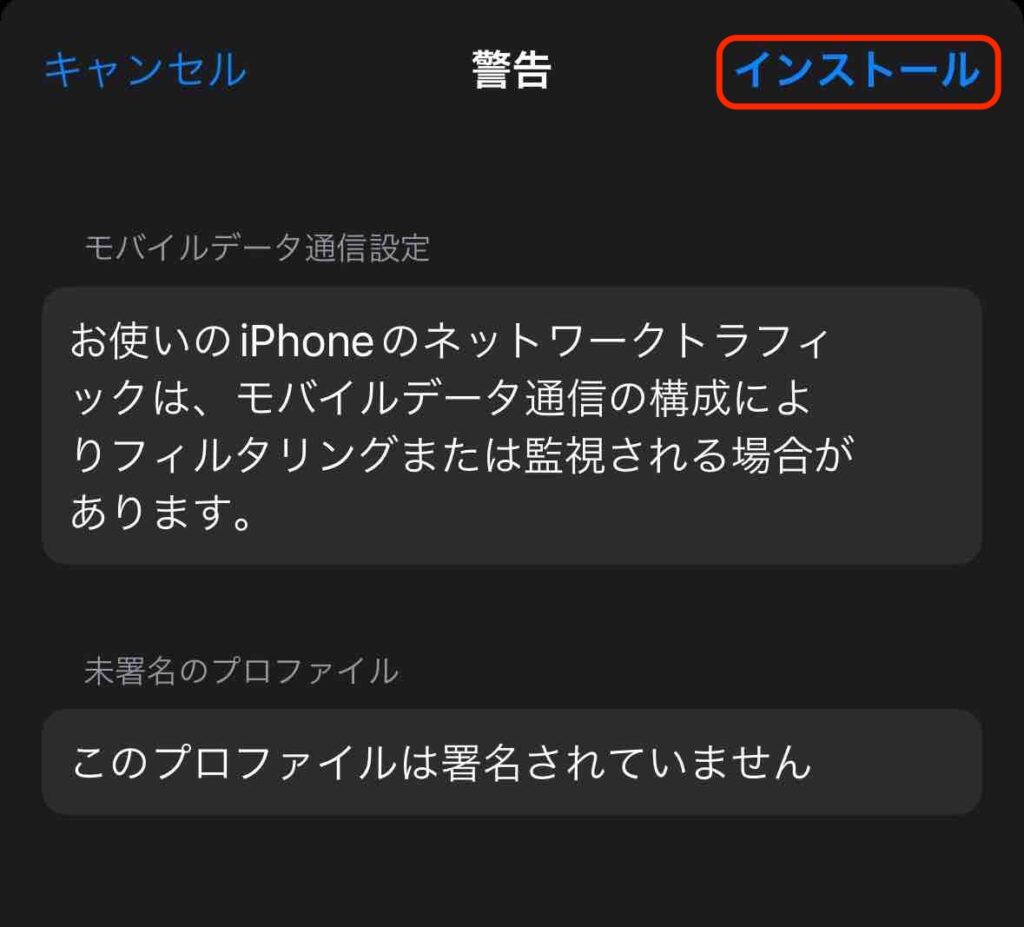
インストール完了画面が出てくるので「完了」をタップ。
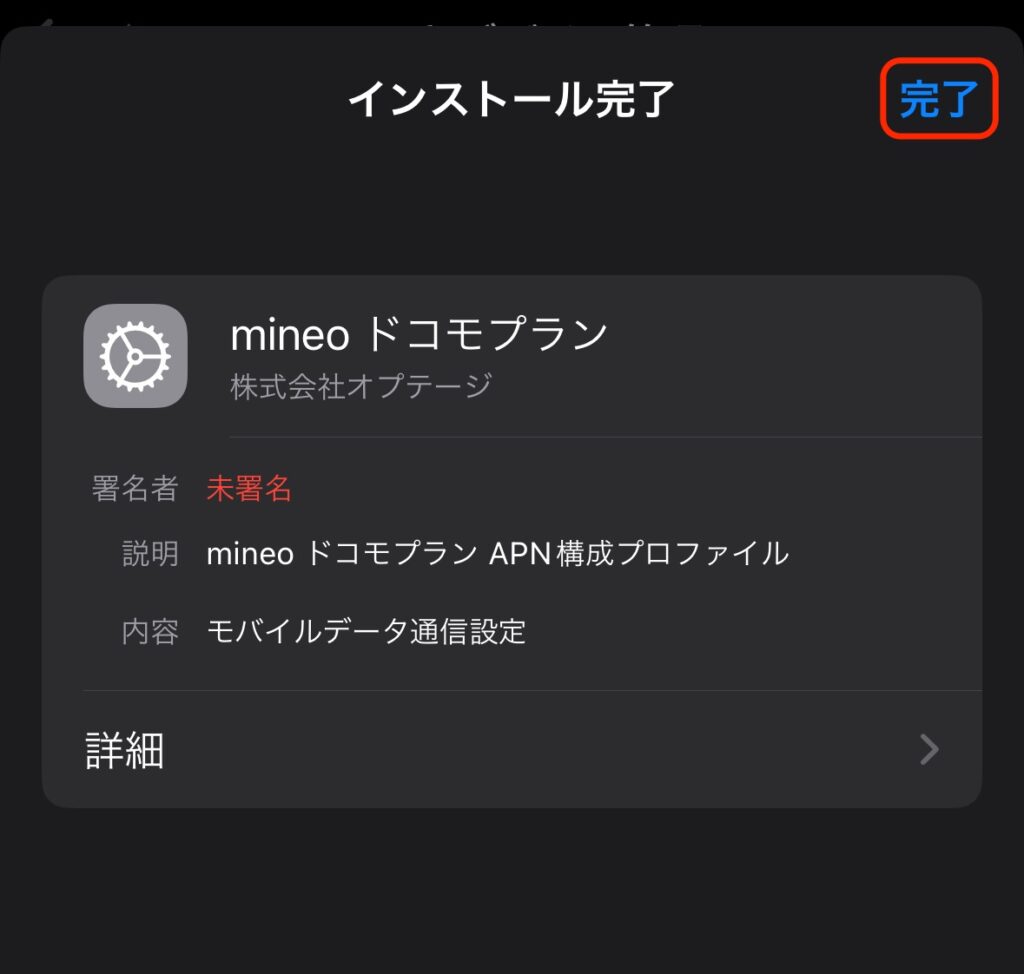
これでモバイル通信できるようになります。
Wi-Fiなどを一時的にオフにしてSafariなどでモバイル通信できるか確認しましょう。
eSIMという選択肢
eSIMはSIMカードのような物理的なものがないです。
SIMカードの抜き差しが不要であったり、オンライン上で即時開通などのメリットがあります。
2018年発売のiPhone XSからeSIMが採用されました。
mineoではSIMカードからeSIMに変更することができます。
事務手数料がかかるのでは?と思うかもれません。
なんと事務手数料は無料!しかしSIMカード発行手数料が440円かかります。

SIMカードはそうそう抜き差しするわけではないので頻繁に機種変更する方はeSIMに変更してもいいと思います。
これで乗り換えても安心
3年ぶりにiPhoneを買い替えたのでSIMカードの乗り換えに戸惑いましたが、おさらいしてみると3ステップでかんたんにできました。
これで次に機種変更したときにもスムーズに乗り換えられそうです。
格安SIMは自分で機種変更しなくてはなりませんが、圧倒的に料金が安いのでありがたいです。
これからもmineoを使っていきます! ![]()

コメント